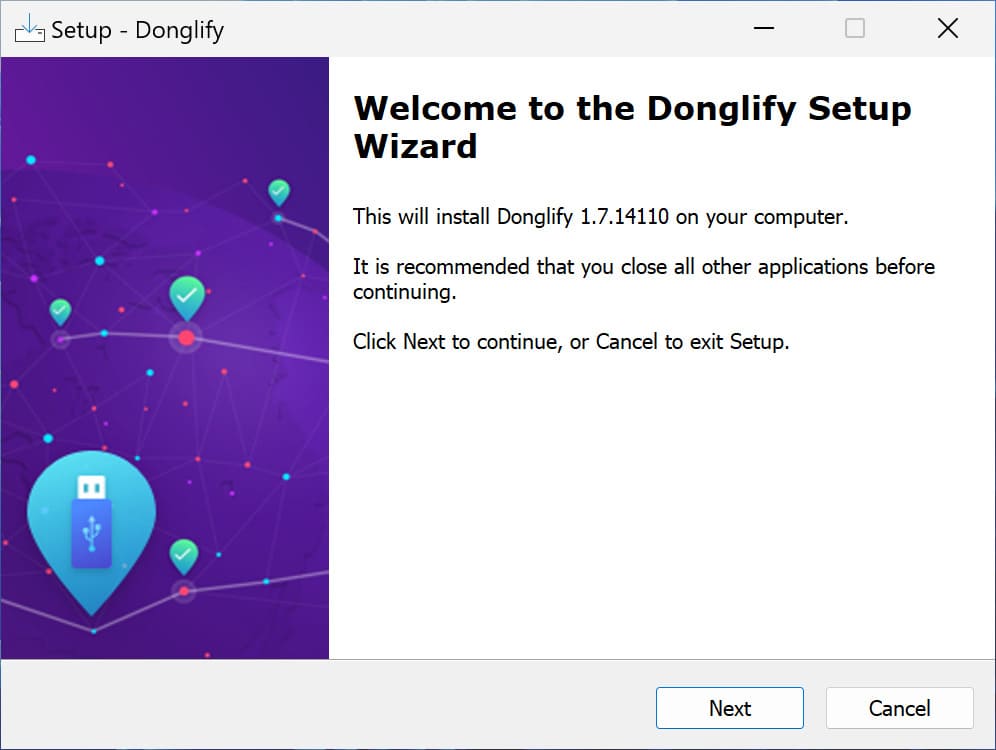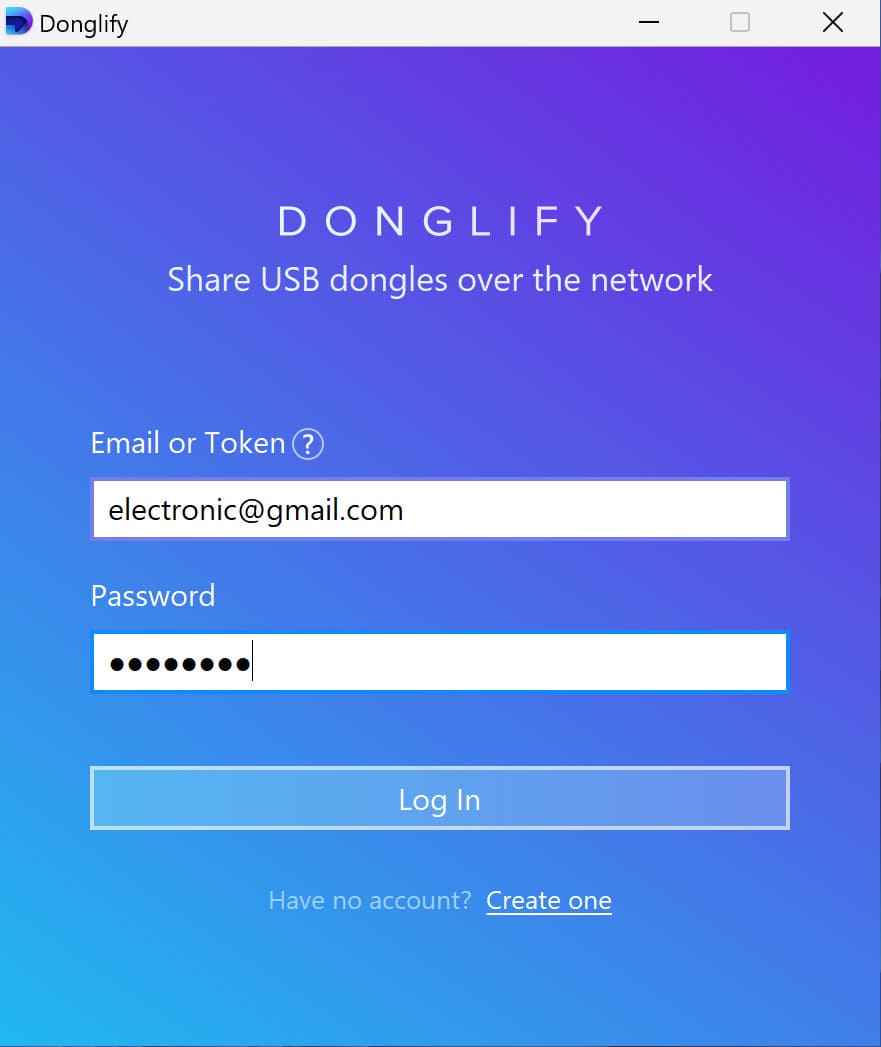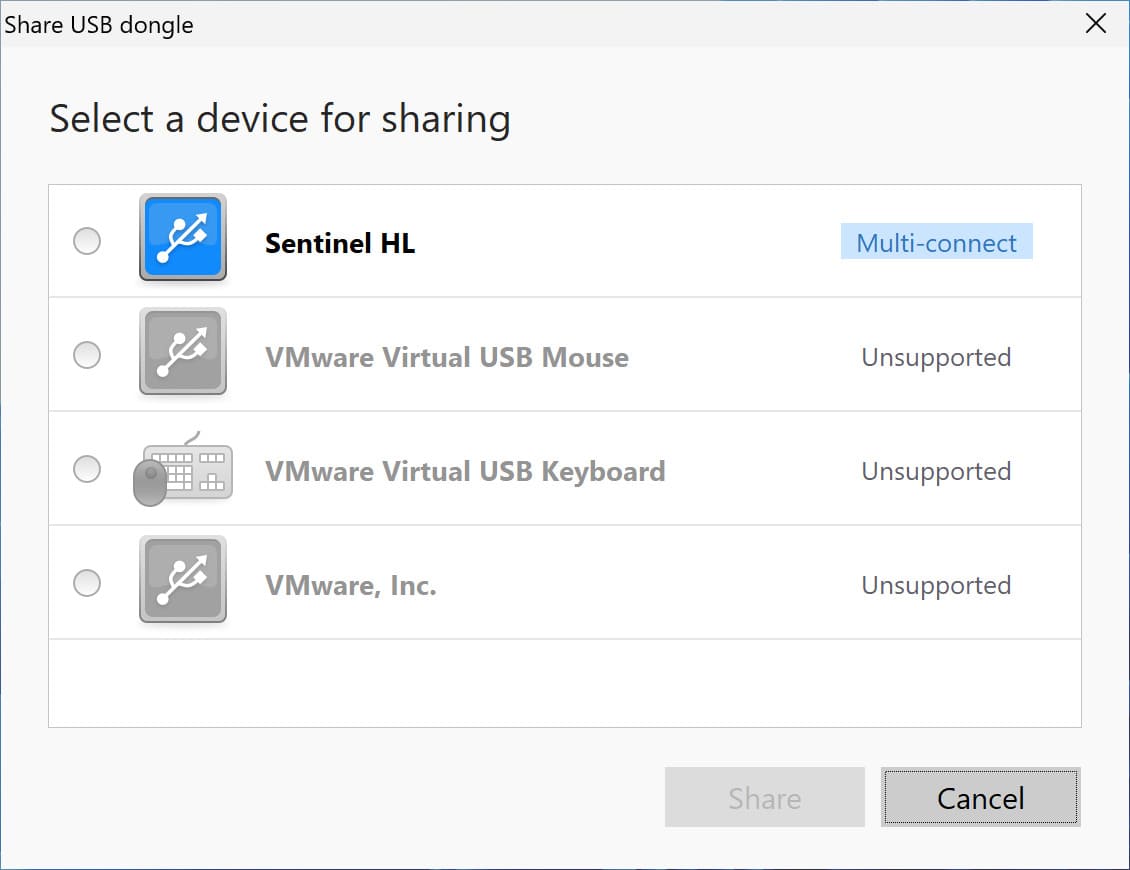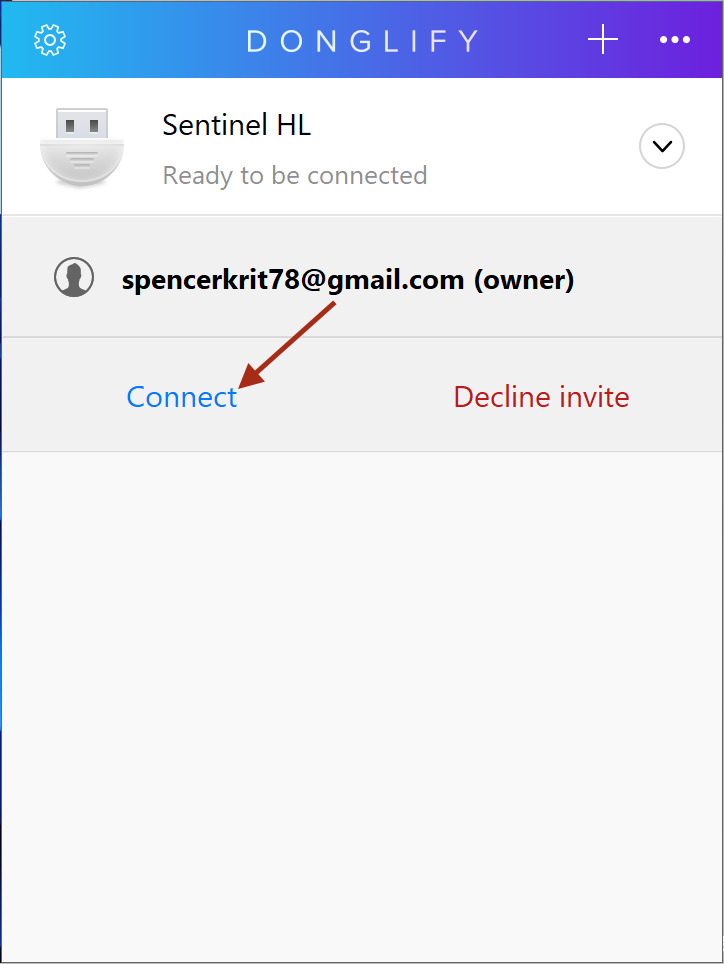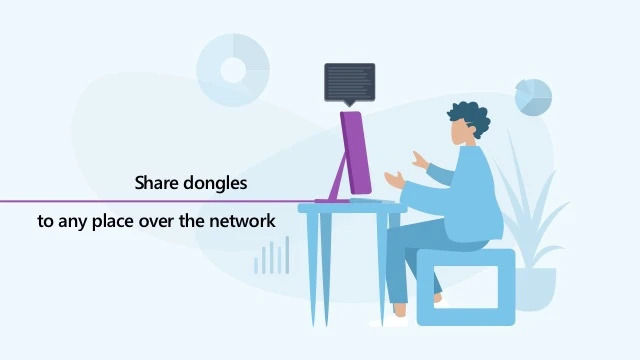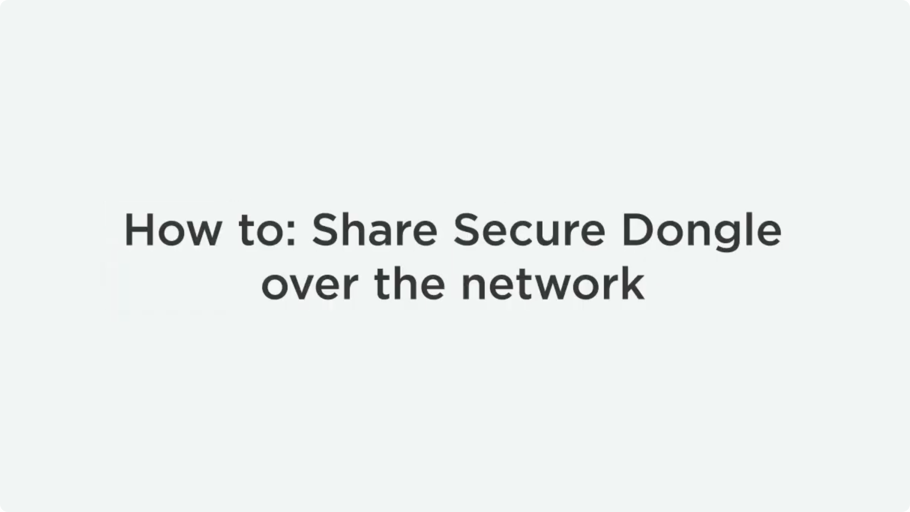Cómo Compartir un Dongle USB a Través de la Red
Uno de los usos más comunes de una llave USB o dongle es almacenar información de licencia para un software. Para instalar o ejecutar el software, el usuario debe conectar el dispositivo al ordenador para que pueda leer la clave de licencia. En un entorno con varios ordenadores, no es práctico conectar y desconectar un dongle en diferentes dispositivos ni rentable comprar una llave USB separada para cada equipo.
En esta guía, explicamos cómo un solo dongle puede compartirse entre todos los ordenadores de tu red utilizando soluciones de software para compartir dongles USB a través de Ethernet, como Donglify y USB Network Gate.
- ¿Por qué compartir llaves de seguridad USB?
- Donglify: software para compartir dongles USB
• Cómo compartir un dongle USB con Donglify
• Beneficios adicionales de elegir Donglify - Compartir dongles USB a través de Ethernet con USB Network Gate
• Compartir un dongle entre dos ordenadores con USB Network Gate - Comparación entre Donglify y USB Network Gate
- Compartir dongles con hardware dedicado
• Modelos SmarterX-USB - Conclusión